
Pernah mengalami masalah Destination Path Too Long saat mencoba menyalin atau memindahkan file ke folder di Windows? hal ini terjadi di karenakan windows memiliki batas 256 karakter path..
Lalu bagaimana cara mengatasi Destination Path Too Long? Tenang, ada trik untuk mengatasi masalah ini di Windows. Kamu bisa simak langkah-langkah dibawah berikut ini..
Penyebab Masalah Destination Path Too Long
Penyebab terjadi kesalahan "Destination Path Too Long" adalah karena File Explorer gagal menyalin/menghapus/mengganti nama jalur direktori apa pun yang lebih panjang dari 256 karakter..
Kesalahan "Destination Path Too Long" bukan batasan sistem file NTFS tetapi pustaka Win32 API. Di Win32 API, nilai MAX_PATH adalah 260..
Sebagian besar aplikasi standar, termasuk Windows Explorer (File Explorer) bawaan, tidak berfungsi dengan baik jika file memiliki jalur panjang yang melebihi 256 karakter.
Windows memahami seluruh jalur, dimulai dengan asal drive, diakhiri dengan subfolder terakhir, dan nama file itu sendiri sebagai nama file/folder..
Memperbaiki Destination Path Too Long
Ada beberapa cara untuk memperbaiki kesalahan destination path too long yaitu melalui Group Policy editor atau Registry Editor dan alternatif lain.
Ganti Nama Folder Induk
Jika kamu memiliki sedikit folder atau file yang bermasalah, mengganti nama file atau folder induk menjadi lebih singkat merupakan solusi termudah untuk mengatasi Destination Path Too Long.
Contoh jalur folder berikut E:\BLOGGER\Tools Template Blog\Gmail Generator Trik\Gmail Trick\file.js tidak bisa disalin atau dipindahkan, caranya tinggal rename folder induk panjang menjadi singkat E:\BLOGGER\Tools\Gmail Generator\Gmail Trick\file.js.
Kasus diatas saya merename subfolder kedua dan ketiga menjadi lebih singkat. Tapi bagaimana terdapat banyak folder atau file untuk di rename? Tentu memakan banyak waktu. Solusi selanjutnya mungkin bisa kamu ikuti.
Aktifkan "Destination Path Too Long" di Registry Editor
- Tekan
Win + Runtuk membuka Run - Ketik regedit dan tekan enter untuk membuka Registry Editor
- Di jendela Editor Registri, buka
Computer > HKEY_LOCAL_MACHINE > SYSTEM > CurrentControlSet > Control > FileSystem - Pada bagian kanan panel, cari key dengan nama "LongPathsEnabled" lalu buka dengan cara double clik
- Ubah vlue data dari
0menjadi1, kemudian OK untuk disimpan - Terakhir restart komputer atau laptop

Jika key LongPathsEnabled tersebut belum ada, buat key tersebut dengan cara klik kanan pada area kosong dan pilih "New >> DWORD (32-bit) Value". Kemudian beri nama key tersebut dengan nama "LongPathsEnabled".
Aktifkan Win32 long paths di Local Group Policy Editor [Win10]
- Tekan
Win + Runtuk membuka Run - Ketik gpedit.msc dan tekan enter untuk membuka Policy Editor
- Di jendela Local Group Policy Editor, buka
Computer Configuration > Administrative Templates > System > Filesystem - Pada bagian kanan panel, cari key dengan nama "Enable Win32 long paths" lalu buka dengan cara klik kanan pilih Edit
- Pilih Enable, kemudian OK untuk disimpan
- Terakhir restart komputer atau laptop

Menggunakan 7-Zip File Manager
Solusi berikutnya untuk mengatasi Destination Path Too Long menggunakan software populer untuk mengelola 7-ZIP untuk melewati batasan MAX_PATH di Windows.
7-Zip mengabaikan batasan Win32API pada panjang jalur direktori maksimal, dengan begitu kamu bisa menyalin atau memindahkan folder/file tanpa terjadi error Destination Path Too Long.
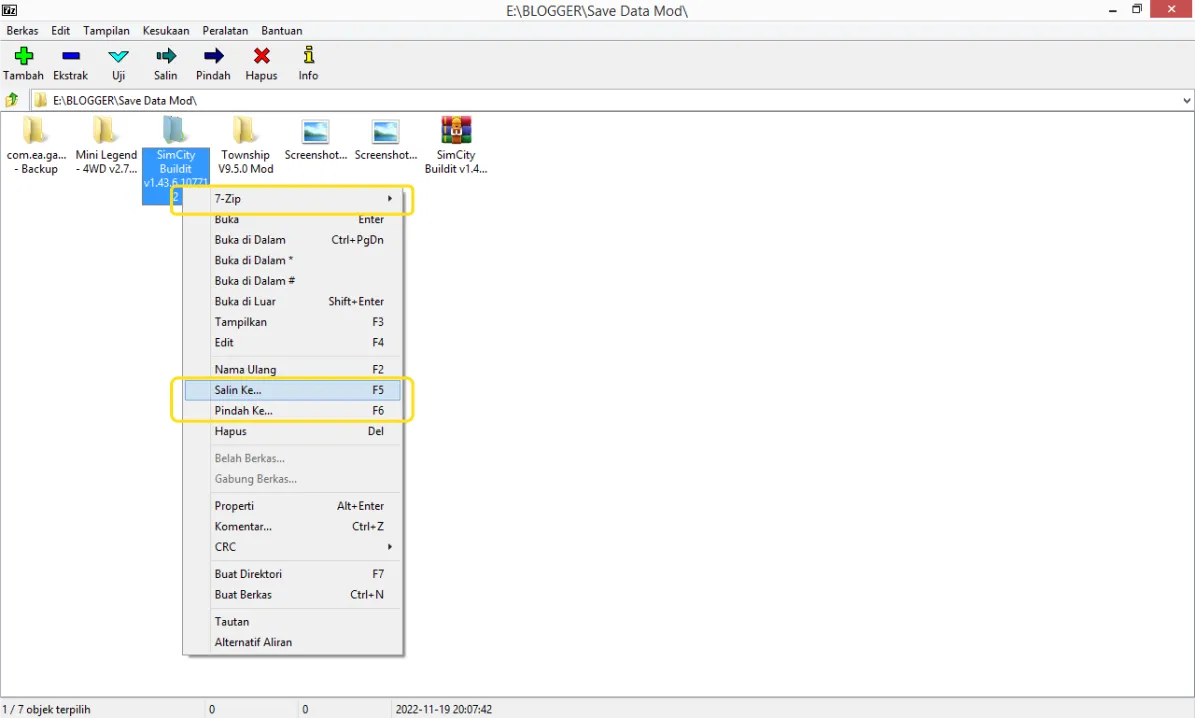
Penutup
Nah itu tadi Cara Mengatasi Destination Path Too Long. Jika artikel ini bermanfaat bisa kamu share dan rekomendasikan ke teman-teman yang membutuhkan trik ini.
